設定檔會提供在網路和網路服務中建立的複合組態。此外也會新增商務原則和防火牆規則的組態。
備註: 如果您使用具有客戶支援權限的使用者識別碼登入,您將只能檢視
SD-WAN Orchestrator 物件。您將無法建立新的物件,也無法設定/更新現有物件。
設定檔有四個索引標籤頁面:設定檔概觀 (Profile Overview)、裝置 (Device)、商務原則 (Business Policy) 和防火牆 (Firewall)。
建立設定檔
全新安裝後,SD-WAN Orchestrator 會具有下列預先定義的設定檔:網際網路設定檔、VPN 設定檔,和 3.0 版所導入區段型設定檔。
備註: 透過 3.0 版中導入的分割功能,若 Edge 執行 3.0 之前的軟體,則可以使用以網路為基礎的組態或以分割為基礎的組態。
**基於此轉換,您必須將以網路為基礎的設定檔移轉/轉換為區段型設定檔。
建立新的設定檔時通常應遵循下列步驟:
- 建立設定檔
- 設定裝置
- 選取網路
- 指派驗證/DNS
- 設定介面設定
- 啟用雲端 VPN
- 設定商務原則
- 設定防火牆
- 檢閱設定檔概觀
若要建立新的設定檔:
- 移至 [設定 (Configure)] -> [設定檔 (Profiles)],然後按一下新增設定檔 (New Profile) 按鈕。
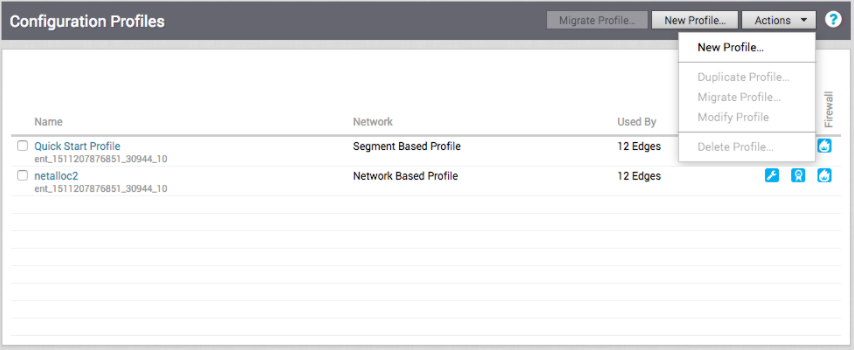
- 在新增設定檔 (New Profile) 對話方塊中,在適當的文字方塊中輸入設定檔名稱和說明。
- 按一下建立 (Create) 按鈕。
設定檔概觀 (Profile Overview) 索引標籤頁面會重新整理。如需詳細資訊,請參閱下方的設定檔概觀畫面 (Profile Overview Screen) 區段。
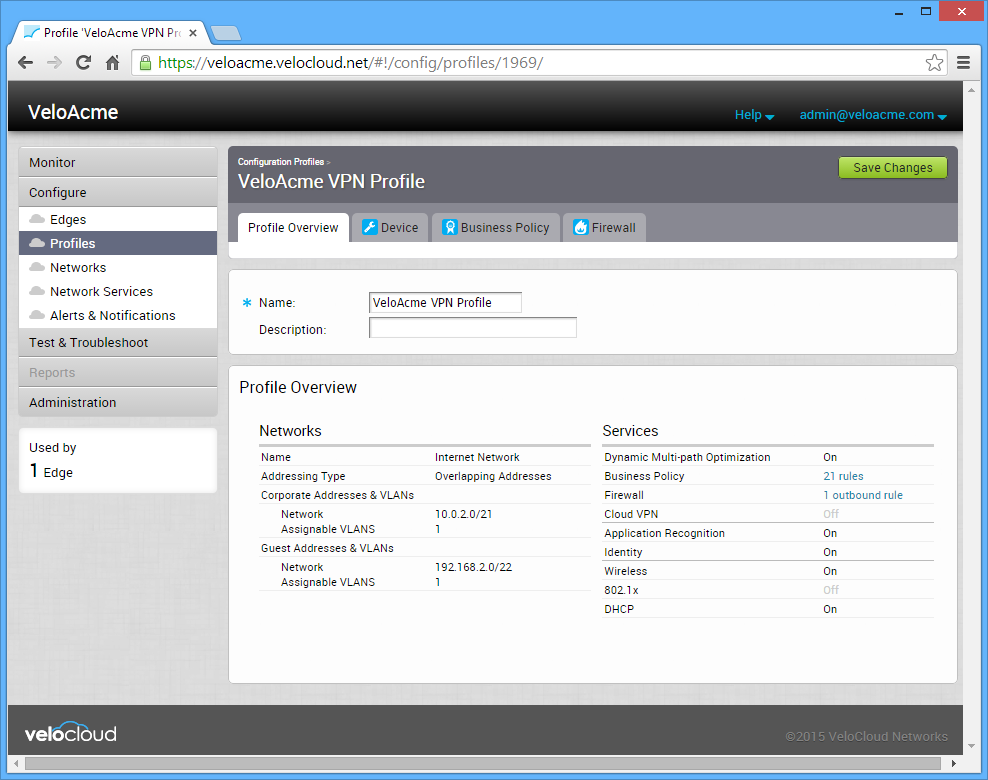
修改設定檔
企業管理員也可以手動將設定檔指派給 Edge。
需要進行此變更的案例之一,是處理 Edge 預備設定檔時。在此情況下,依預設會因為推送啟用而根據預備設定檔啟動 Edge。企業管理員必須手動將最終生產設定檔指派給 Edge。如需如何手動指派設定檔的指示,請參閱《指派設定檔 (變更設定檔)》中的〈佈建 Edge〉。
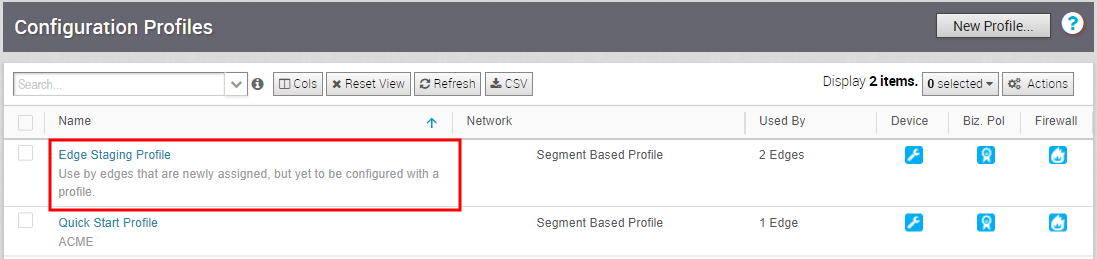
設定本機認證
您可以在設定 (Configure) > 設定檔 (Profiles) > 設定檔概觀 (Profile Overview) 索引標籤中,在設定檔層級變更本機認證。認證更新時,系統會將認證傳送至所有以設定檔作為 Edge 動作的 Edge。
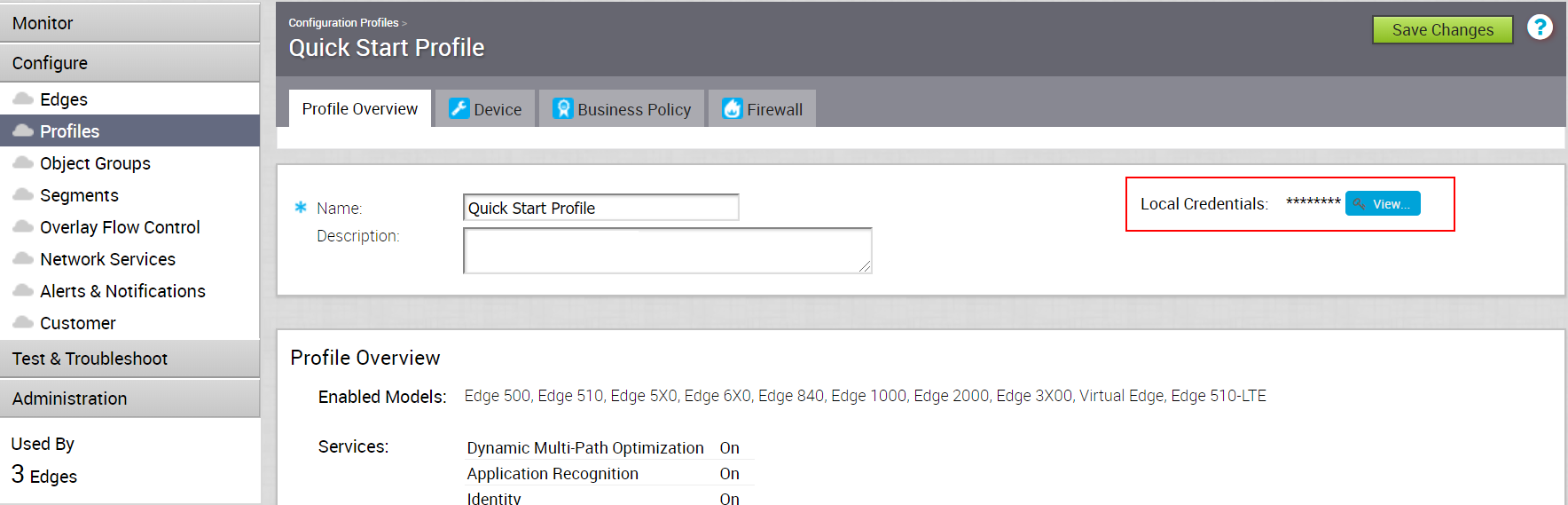
新增認證
本節說明如何新增認證。
按一下檢視 (View) 按鈕,以開啟本機組態認證 (Local Configuration Credentials) 對話方塊。輸入使用者 (User) 名稱和密碼 (Password),然後按一下提交 (Submit) 按鈕。
